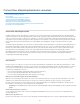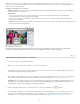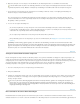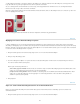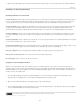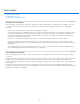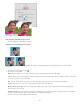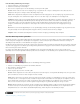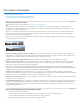Operation Manual
De voorwaarden van Creative Commons zijn niet van toepassing op Twitter™- en Facebook-berichten.
Juridische kennisgeving | Onlineprivacybeleid
Naar boven
Gereedschap Zoomen
Gereedschap Handje
Gereedschap Witbalans
Gereedschap Uitsnijden
Gereedschap Rechttrekken
Rode ogen verwijderen
Dialoogvenster Voorkeuren openen
De roteerknoppen
2. Klik op de knop Afbeelding openen. Het Camera Raw-dialoogvenster wordt gesloten, en de foto wordt geopend in de werkruimte Bewerken.
Instellingen en besturingselementen
Besturingselementen voor Camera Raw
Hiermee stelt u het zoompercentage van de voorvertoning in op het volgende vooraf ingestelde zoompercentage wanneer
u op de voorvertoning klikt. Houd Alt ingedrukt (of Optie als u Mac OS gebruikt) en klik om uit te zoomen. Sleep het gereedschap Zoomen in de
voorvertoning om in te zoomen op een geselecteerd gebied. Als u wilt terugkeren naar 100%, dubbelklikt u op het gereedschap Zoomen.
Hiermee verplaatst u de afbeelding in het voorvertoningsvenster als het zoompercentage zodanig is ingesteld dat slechts
een gedeelte van de afbeelding zichtbaar is. Wanneer u met een ander gereedschap werkt, kunt u de spatiebalk ingedrukt houden om het
gereedschap Handje te gebruiken. Dubbelklik op het gereedschap Handje om te zorgen dat de voorvertoningsafbeelding in het venster past.
Hiermee stelt u het gebied waarop u klikt in op een neutrale grijstoon om de kleurzwemen te verwijderen en de kleur
van de gehele afbeelding aan te passen. De waarden voor Temperatuur en Kleur veranderen in overeenstemming met de aanpassing van de
kleuren.
Hiermee verwijdert u een gedeelte van een foto. Sleep het gereedschap in de voorvertoningsafbeelding om het gedeelte
te selecteren dat u wilt behouden en druk vervolgens op Enter.
Met het gereedschap Rechttrekken kunt u een afbeelding verticaal of horizontaal opnieuw uitlijnen. U kunt er ook de
grootte van het canvas mee wijzigen en het canvas uitsnijden om het rechttrekken van de foto te vergemakkelijken.
In foto's die zijn gemaakt met flitslicht, verwijdert u met dit gereedschap rode ogen bij mensen.
Het voorkeurenvenster van Camera Raw wordt geopend.
Hiermee roteert u de foto linksom of rechtsom.
Aangepaste camera-instellingen instellen
Wanneer u een Camera Raw-bestand opent, worden de gegevens in het bestand gelezen om na te gaan met welk cameramodel de foto is
gemaakt. Vervolgens worden de juiste camera-instellingen toegepast op de afbeelding. Als u altijd bijna dezelfde wijzigingen aanbrengt, kunt u de
standaardinstellingen van uw camera wijzigen. Tevens kunt u de standaardinstellingen wijzigen voor elk cameramodel dat u hebt, maar niet voor
meerdere camera's van hetzelfde model.
1. Als u de huidige instellingen wilt opslaan als standaardinstellingen voor de camera waarmee de afbeelding is gemaakt, klikt u op het
driehoekje naast het instellingenmenu en kiest u Nieuwe standaardinstellingen Camera Raw opslaan.
2. Open een Camera Raw-afbeelding in de werkruimte Bewerken en pas de afbeelding aan.
3. Als u de standaardinstellingen van Photoshop Elements voor uw camera wilt gebruiken, klikt u op het driehoekje naast het menu Instellingen
en kiest u Standaardinstellingen Camera Raw opnieuw instellen.
104